Arduino UNO R3: схема, инструкция
Arduino - под това име се сливат няколко популярни печатни платки които имат стандартизирано подреждане на всички изходи за микроконтролери, както и еднакви размери в рамките на един единствен продуктов модел. Някои от тях имат допълнителни елементи, които ви позволяват да контролирате напрежението на захранването и USB, което, поради своята гъвкавост, може да презарежда платката и да се използва за свързване на микроконтролера с компютъра. Един от най-добрите варианти на семейството на тези платки е моделът Arduino UNO R3.
Общ изглед на дъската
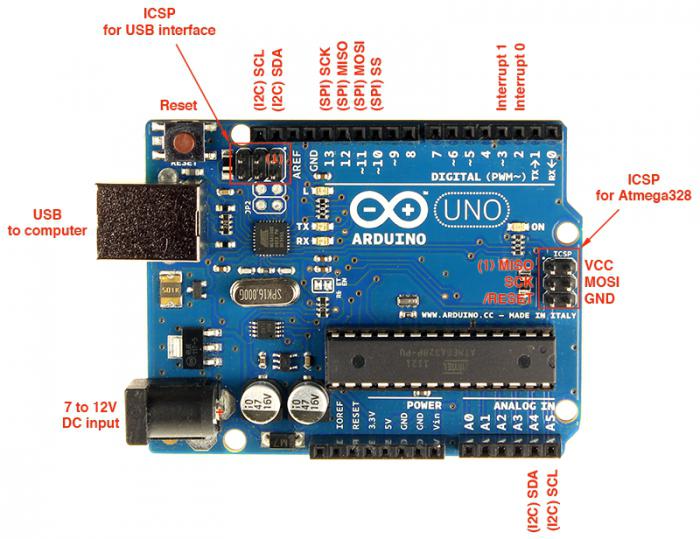
На снимката можете да видите както стандартните сигнатури, приложени по време на производството на самата платка, така и тези, добавени с помощта на графичен редактор. Факт е, че за работа в схемите се използват всички компоненти, но тъй като не всички са подписани, тази несправедливост трябва да бъде коригирана. Сега ще се обърнем към обяснението на схематичния чертеж, какво е отговорно за него. Струва си да разгледаме Arduino UNO R3, схемата на тази платка е представена в много книги-ръководства, но за пълнота на статията е публикувана тук.
По-долу цялата показана информация ще бъде представена под формата на схематичен чертеж, който е доста различен от визуалния образ на дъската. Но такива различия изобщо не засягат качеството на работа с печатна платка, само е необходимо да се разбере принципът на неговата работа и ще видите, че тук няма нищо сложно.
Как се виждат МК и компютъра
За да функционира правилно Arduino UNO R3, на компютъра трябва да бъде инсталиран драйвер за него, който работи с дъската. Изборът на драйвер зависи от операционната система. Има отделен софтуер за Arduino UNO R3: драйвер за Windows 7, Windows Vista и XP. С използване на хардуер, на който са инсталирани тези операционни системи, можете да работите с печатна платка. Arduino UNO R3 е съвместим с всички компютри, освободени от нула. 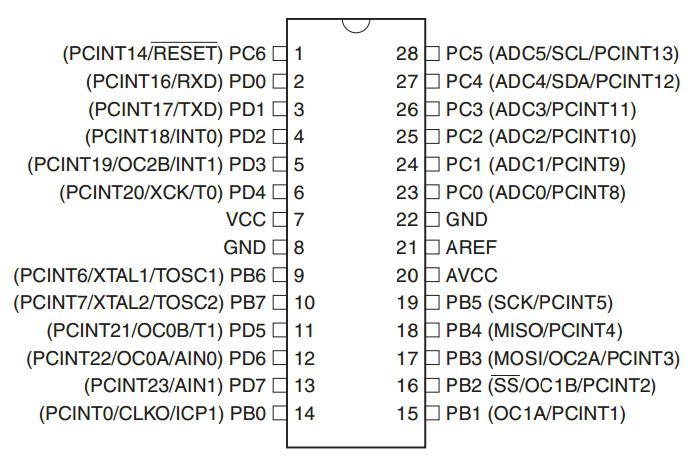
Почти всички видими щифтове са свързани директно към микроконтролера. Някои от тях могат да бъдат достъпни за свързване и да се използват във вътрешната схема. USB щифтът може да се използва за захранване при напрежение от 5 V, както и за обмен на информация с компютър, който след това разпознава устройството като не-едновременен сериен порт.
От техническа страна, за микроконтролер, компютър и „комуникация” с него е и асинхронен сериен порт, чрез който се обменят данни. Свързването на Arduino UNO R3 със собствените си ръце не е трудно, тук основната задача е да се разбере как се осъществява обменът на данни, какви са неговите характеристики. За това можете да прочетете по-нататък.
Напрежение за работа на платката
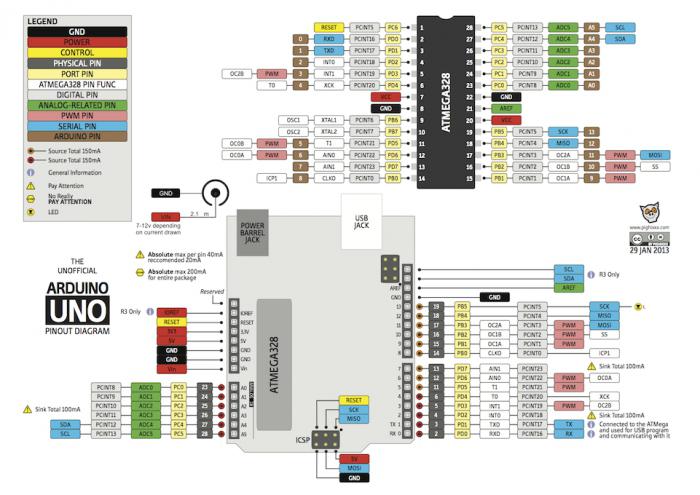 Работното напрежение е 5 V. Но входът за външно захранване е предназначен за 7-12 V. Експериментално беше установено, че минималното напрежение от 6 V е достатъчно за работа, а максималната, която бордът може да издържа е 20 V. Но е по-добре да не се отклоняват от препоръчаните параметри. така че няма нежелани ситуации, като отказ и подобни опции в зависимост от захранващото напрежение.
Работното напрежение е 5 V. Но входът за външно захранване е предназначен за 7-12 V. Експериментално беше установено, че минималното напрежение от 6 V е достатъчно за работа, а максималната, която бордът може да издържа е 20 V. Но е по-добре да не се отклоняват от препоръчаните параметри. така че няма нежелани ситуации, като отказ и подобни опции в зависимост от захранващото напрежение.
Системата за захранване е проектирана по такъв начин, че автоматично превключва от USB порт към друг източник на захранване, ако последният доставя повече от 6.7 V. Такива изисквания за напрежението, предвидено за Arduino UNO R3, схемата на окабеляване и захранване са проектирани за оптимална работа на платката.

Предимствата на работа с различни напрежения не са ограничени до това. Платката Arduino UNO R3 може да накара МК да работи с по-ниско (3.3 V) напрежение, но само защото работи с честота от 8 Hz. Платката също изисква 16 Hz и съответно повече напрежение.
Обобщение на заключенията
Те са на борда два вида: аналогов и цифров. Цифровите числа се обозначават с буквата D (0–13), като има 14 от тях. Докато аналогови шест, и те са означени с буквата А (0-5). Общото номериране започва с D, а 15-тият изход е номериран A0, а 16-ият е номериран като A1. Цифровият изход може да се използва и като вход, и като изход, докато аналоговият е допустим да се използва само като вход.
За какво са заключенията?
IOREF осигурява напрежението, необходимо за работа - 5 V.
 D0 и D2 се използват за комуникация чрез асинхронен сериен порт. Те са свързани с USB контролер. Но трябва да бъдете внимателни, защото те не могат да бъдат директно свързани с порта RS. За да се свържете, е необходимо да направите преобразуване, което не се извършва от тези заключения. Информация за свързването на Arduino UNO R3 (инструкция) е в края на статията.
D0 и D2 се използват за комуникация чрез асинхронен сериен порт. Те са свързани с USB контролер. Но трябва да бъдете внимателни, защото те не могат да бъдат директно свързани с порта RS. За да се свържете, е необходимо да направите преобразуване, което не се извършва от тези заключения. Информация за свързването на Arduino UNO R3 (инструкция) е в края на статията.
Можете също да използвате пин D2 или D3, за да задействате външно прекъсване.
D3, D5, D6, D9, D10 и D11 поради факта, че са свързани с броячите на микроконтролера, се използват за сигнала за широчинно-импулсна модулация, а също и като броячи за външни импулси.
D10-D13 са необходими, за да може МК да работи с чужди устройства, използвайки SPI протокол. Ако микроконтролерът е подчинен на конструкцията, тогава се използва D10.
I / O възможности
Благодарение на аналоговите входове можете да измервате напрежението на входния сигнал. С тяхна помощ, наистина направи дори един осцилоскоп, който обаче ще бъде ограничен от възможностите на процесора. Цифровите щифтове могат да генерират сигнал и да го получат. Те могат да работят с PWM сигнали, така че те се използват за управление на двигателя или устройството генериране на звук. Те се използват и за "общуване" с други устройства като едножилна шина, асинхронен сериен порт, SPI, I2C. Благодарение на конструктивните особености, свързването на I2C и SPI е възможно дори и в един автобус.
За обмен на които тип данни и в какви случаи се използват различни изводи?
Аналогови устройства се използват за обмен на данни със сензори от различен тип. Почти всички видове сензори при работа са свързани чрез тях.
С SPI цифровите устройства могат да работят в случаите, когато са необходими високи скорости на пренос на данни. Този обмен се използва при работа с мрежи Ethernet, Wi-Fi.
Безопасност на електрозахранването
 За да се избегне ситуация, при която платката се провали, трябва да знаете особеностите на работата на оборудването, включително максималния товар, който може да се даде на отделен изход, група заключения и самия MC. Максималните стойности на напрежение са:
За да се избегне ситуация, при която платката се провали, трябва да знаете особеностите на работата на оборудването, включително максималния товар, който може да се даде на отделен изход, група заключения и самия MC. Максималните стойности на напрежение са:
- На един щифт на микроконтролера токът трябва да има напрежение не повече от 40 mA.
- При една група щифтове токът не трябва да превишава 100 mA. Сами по себе си има три групи заключения.
- Едновременният ток на микроконтролера не трябва да надвишава 200 mA.
Инструкции за настройка
Преди да работи със самата платка, тя трябва да бъде подготвена. Условно е възможно да се разграничат следните етапи на подготовка: закупуване на кабел за комуникация между компютър и компютър, подготовка на необходимия софтуер за работа, инсталиране на драйвери и стартиране на софтуер и след това настройване. Общата последователност на действията ще изглежда така:
- Необходимият за работа кабел типове конектори AB. Ако имате принтер, тогава не е необходимо да отидете в магазина, за да си купите кабел. Последните могат да бъдат взети назаем от принтера. В такова устройство се използва за свързване към компютър.

- От сайта на разработчика, за да изтеглите най-новите версии на софтуера, включително средата за разработка. Най-новите версии се препоръчват, защото отстраняват проблеми и грешки от предишни.
- Установете връзка между Arduino UNO R3 и компютър чрез кабел. В настройките е посочено, че платката автоматично използва USB като източник на енергия функционирането и работата му.
- Инсталирайте всички необходими драйвери през кабела. Операционната система трябва да се опита да инсталира самата актуализация, но ако тя се провали, тогава ситуацията може да бъде коригирана чрез ръчна инсталация: "Старт" - "Контролен панел" - "Система и сигурност" - "Диспечер на устройствата" - "Портове". След това изберете дъската. Щракнете върху бутона за актуализиране ръчно, кажете на компютъра, където са драйверите, и изчакайте инсталацията. Изберете да инсталирате на вашия компютър, имате нужда от файла arduino.inf, който е необходим за работа. Тя ще се намира в директорията arduino-1.0 - "Diver" - "Driver for USB".
- Проведете всички настройки, нуждата от които се определя от уместността на версията на софтуера, и като тест, опитайте се да напишете програма, за да се уверите, че инсталацията е правилна и след това създайте проекти с различна сложност на Arduino UNO R3. Ако езикът на интерфейса не е това, което бих искал да видя, тогава той може да бъде променен в настройките. Сред първите неща, които трябва да направите: посочете модела на свързаната платка и изберете серийния порт, към който е свързан. Всички технически разработки, които ще бъдат направени по време на работа, ще бъдат записани в папката "Моите документи" на потребителя, който е използвал програмата.